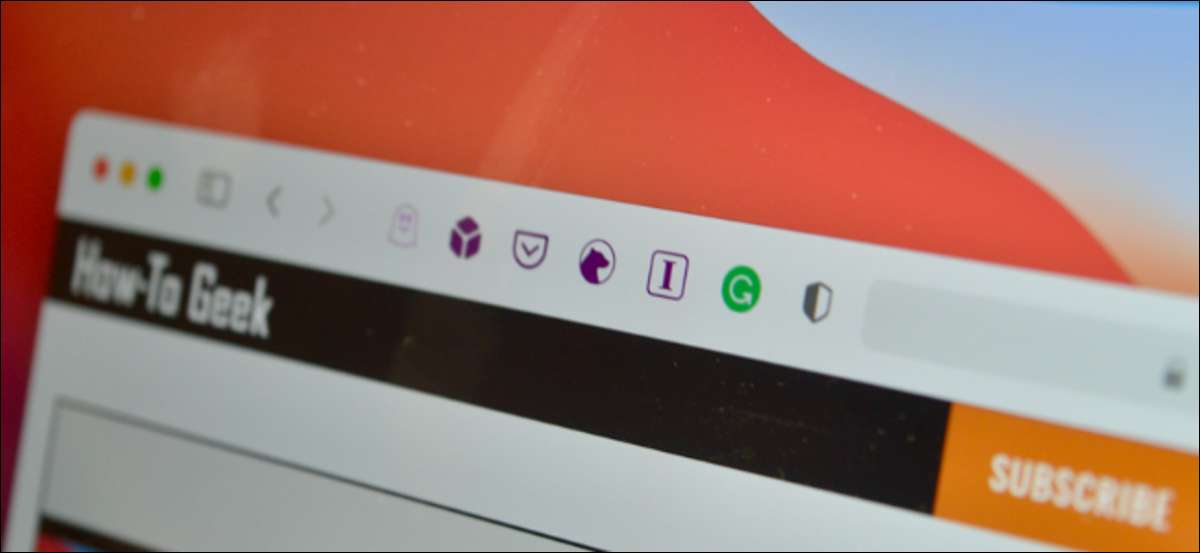
Rozšíření jsou mini-aplikace, které přidávají další funkce do prohlížeče. V prohlížeči Chrome můžete přidat rozšíření, a to je vše. Ale Safari pro Mac dělá věci jinak, protože rozšíření jsou dodávány jako aplikace. Zde je návod, jak instalovat rozšíření Safari na Mac.
Jak stáhnout a nainstalovat Safari Extensions na Mac
Mac uživatelé, kteří používají Safari 12.0 a vyšší (běžící na MacOS Mojave a vyšší), je nutné použít metodu App Store pro instalaci rozšíření Safari. Zde je nejprve nutné stáhnout rozšíření jako aplikace, pak povolit rozšíření, než budete moci začít používat.
Nejprve se ujistěte, že jste běží Nejnovější verze MacOS .
PŘÍBUZNÝ: Jak aktualizovat svůj Mac a Keep Apps až do dnešního dne
Pak otevřete „Safari“ prohlížeče. Zde klikněte na tlačítko „Safari“ z menu a zvolte možnost „Safari Extensions“.
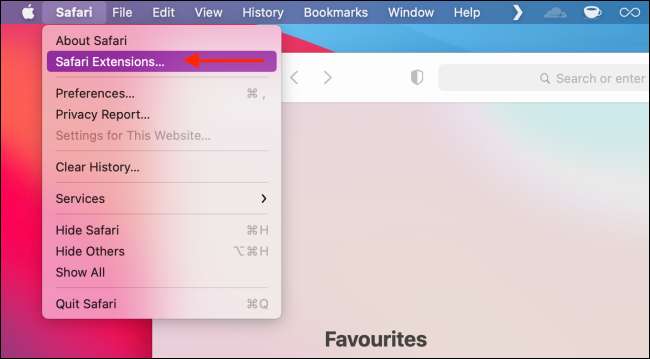
To bude přímo otevřít část „Safari Extensions“ v aplikaci App Store.
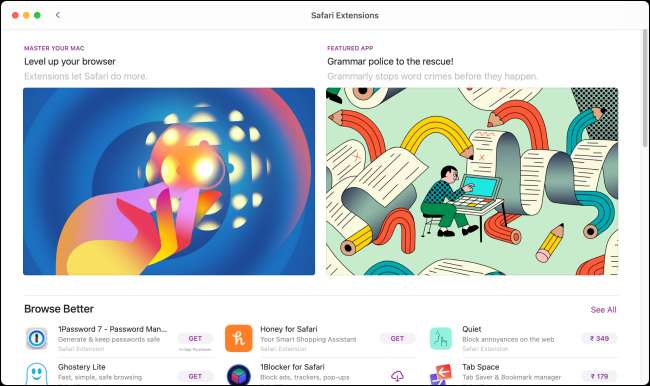
Případně můžete otevřít App Store, přejděte k části „Kategorie“ z postranního panelu a zvolte možnost „Safari Extensions“ se dostat do této sekce.
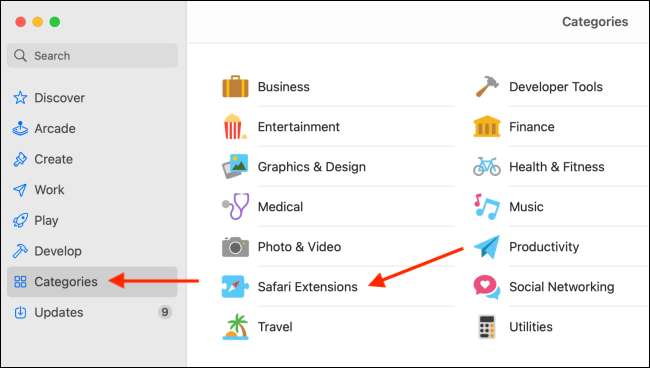
Zde uvidíte rozšíření seskupené do několika kategorií, spolu s a „placené Top“ sekce „Top zdarma“.
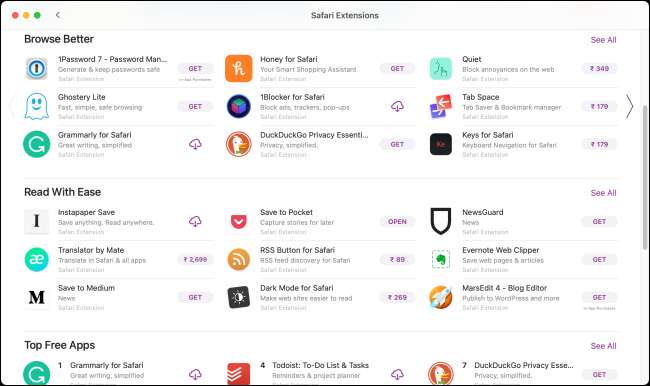
Zde vyberte rozšíření, které chcete stáhnout.
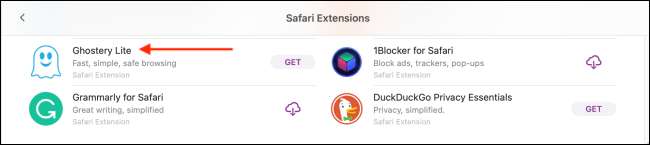
Poté klikněte na tlačítko „Get“ nebo „Instalace“.
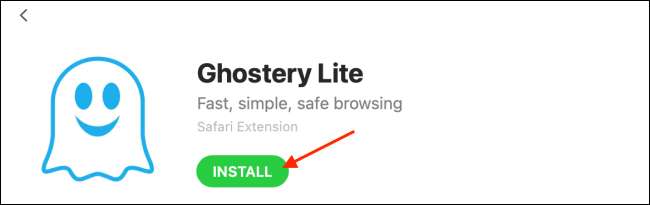
Li o to požádán, zadat uživatelské jméno a heslo vašeho Apple ID je.
Rozšíření, nebo spíše, aplikace, nyní bude nainstalována na vašem počítači Mac. Chcete-li, můžete otevřít aplikaci. Ale je pravděpodobné, že bude jen vám návod, jak umožnit rozšíření.

Jak povolit nainstalovaného Safari rozšíření na Mac
Jak jsme již zmínili na začátku, nelze spustit pomocí prodlužovacího právo Safari po instalaci. Místo toho, budete muset jít do „Nastavení Safari“ a umožnit rozšíření.
Když se vrátit do Safari, uvidíte nápis říká, že nová rozšíření jsou k dispozici. Zde klikněte na tlačítko „Zapnout a Review“.

Tím se přímo dostanete na kartu „Rozšíření“ v Safari preferencí.
Případně přejděte na Safari & gt; Preference z panelu nabídek a zvolte záložku „rozšíření“ se zobrazí seznam všech dostupných rozšíření.
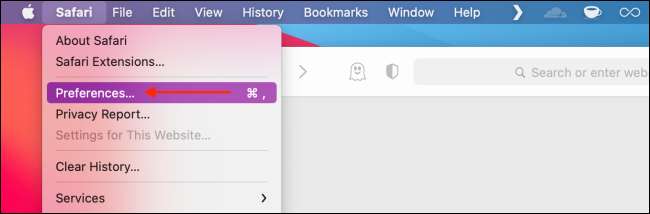
Chcete-li povolit rozšíření, klikněte na ikonu zaškrtnutí vedle rozšíření v levém postranním panelu.
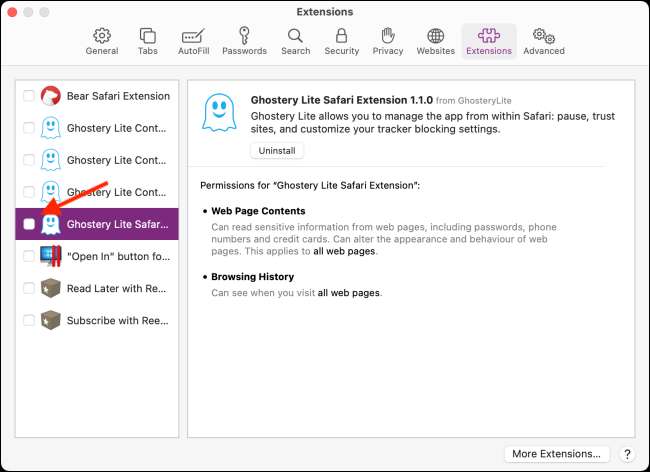
Z pop-up zprávy, vyberte „Zapnout“ možnost.
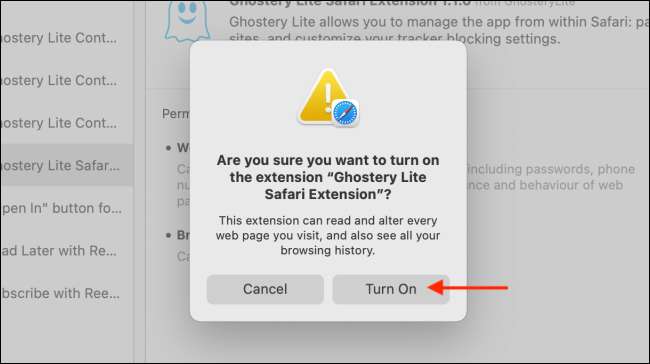
Můžete se sem vrátit kdykoliv a klikněte znovu zaškrtnutí zakázat rozšíření.
Jak používat Safari Extensions na Mac
Po prodloužení povoleno, zobrazí se v panelu nástrojů Safari, hned vedle adresního řádku.
Přejděte na stránku v prohlížeči Safari a klikněte na prodloužení ji používat. Každé rozšíření má svou vlastní funkci, a uvidíte všechny jeho funkce a možnosti v rozevíracím níže.
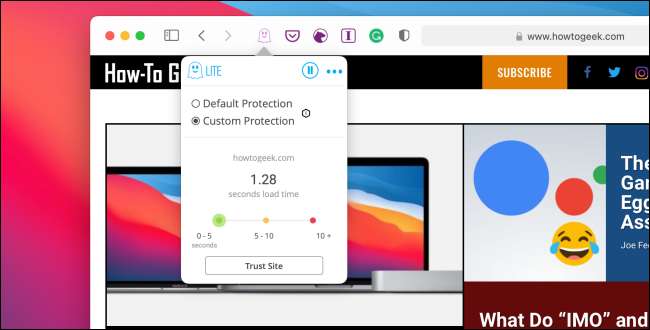
Ty jsou zdarma k přesunutí rozšíření ikony kdekoli na panelu nástrojů Safari. Stiskněte a podržte tlačítko „Command“ a přetáhnout ikonu rozšíření na nové místo. Podívejte se na naše Kompletní průvodce o přizpůsobení panelu nástrojů Safari se dozvědět více.

PŘÍBUZNÝ: Jak přizpůsobit Safari Toolbar v počítači Mac






